Ordna om appar på Chromecast med startskärmen för Google TV
Google Chromecast Google Tv / / October 20, 2020
Senast uppdaterad den

Efter att ha installerat appar på din Chromecast med Google TV visas de på startskärmen men bara 12 åt gången. Så här flyttar du ikonerna.
Den nya Chromecast med Google TV kräver nu inte längre en telefon för att strömma media på din TV. Det är ett fristående ekosystem med det underliggande gränssnittet som heter Google TV. Och det har gjort en ny design på startskärmen.
Dina installerade appar på Chromecast med Google TV visas i rad under flikarna "För dig" och "Appar". Endast 12 appar kan visas åt gången utan att hela listan utvidgas. På grund av detta är det en bra idé att placera dina favoriter framför. Så här flyttar du och ordnar dina appar på startskärmen.
Ordna appikoner på Google TV
För att börja, välj fliken Appar längst upp på startskärmen.
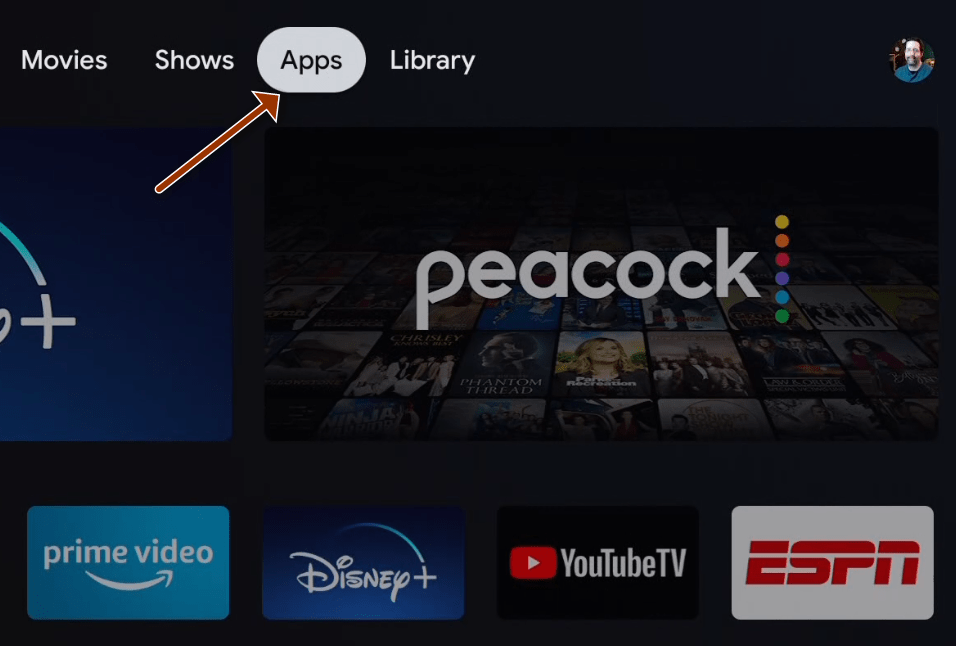
På raden "Dina appar" bläddrar du över och väljer knappen "Se alla".
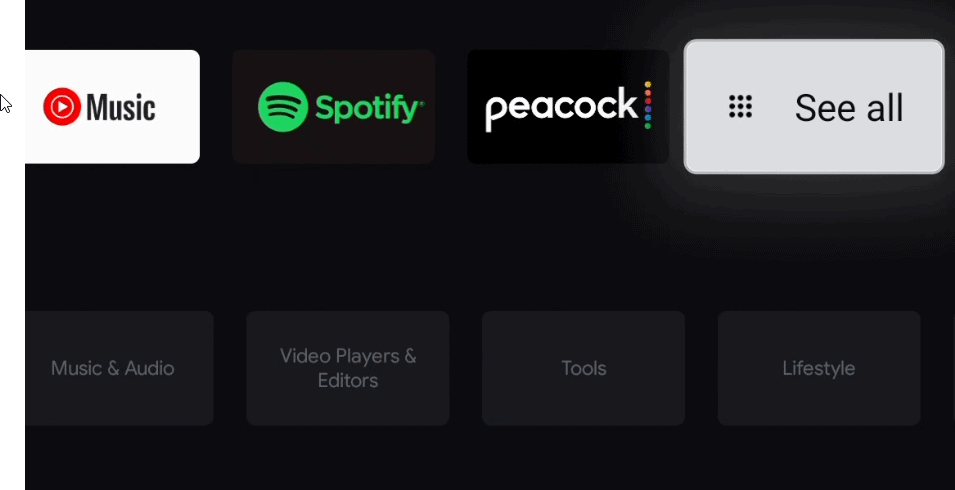
Under avsnittet Mina appar markerar du appen du vill flytta och håller ned Select-knappen på fjärrkontrollen i en sekund.
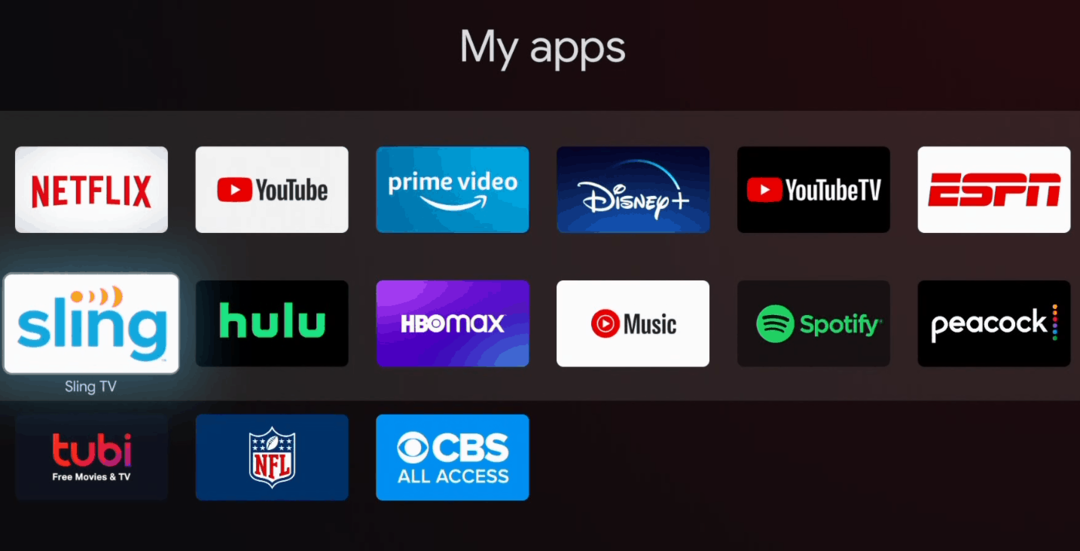
Nästa skärm ger dig några alternativ, välj Flytta-knappen.
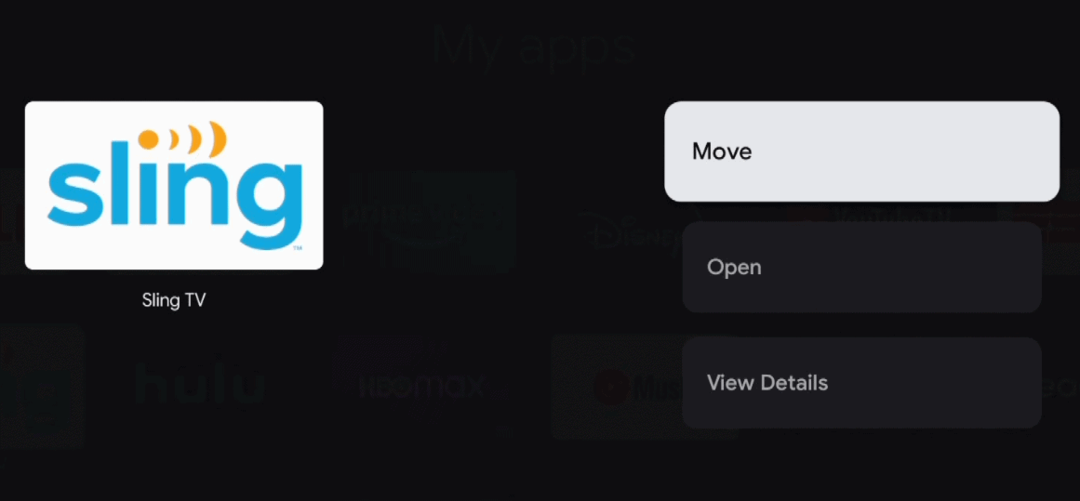
Nu kan du flytta appen till den plats du vill att den ska visas med D-pad på fjärrkontrollen. De 12 bästa apparna är det som visas i raden på din startskärm.
Du kommer att stanna i avsnittet "Ordna dina appar", välj bara nästa ikon du vill flytta och placera den i den ordning du vill att den ska visas i raden.
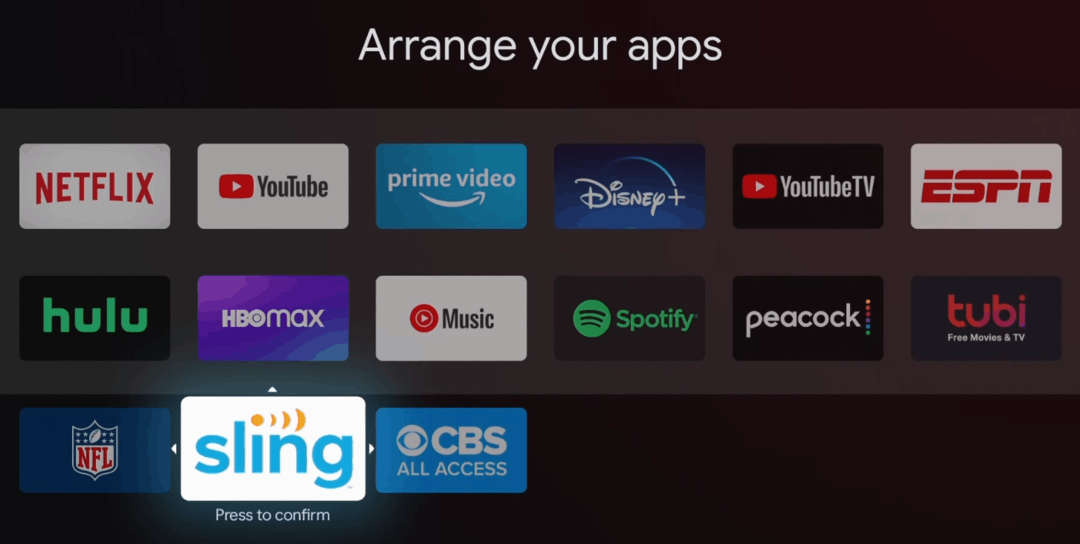
Kom igen, kom ihåg att de 12 bästa apparna i det övre avsnittet kommer att visas i raden på din startskärm utan att du behöver välja "Se alla" -knappen.
Fortsätt och ordna de appar du vill använda mest till de 12 bästa positionerna och lägg dina favoriter längst fram på linjen. Du kan gå igenom och göra detta när du behöver flytta en nyinstallerad app.
Vad är personligt kapital? Granskning 2019 inklusive hur vi använder den för att hantera pengar
Oavsett om du först börjar med att investera eller är en erfaren handlare, har Personal Capital något för alla. Här är en titt på ...


